Hi,本文将教大家如何使用PHP中的 Laravel框架 搭建一个简易的登录界面,本文为本人课程正在学习的内容,因此只展示如何创建页面和一些简单的语言,如有不正确的地方还请理解(李姐万岁)
一、软件工具
- phpstorm 2023
- phpstudy_pro(小皮面板)
- Laravel v8.83.27
二、具体步骤
因本人课程教学中使用的是 phpstudy_pro(小皮面板) 搭建的,因此接下来使用小皮面板为例。
1.Laravel框架 初始页面
-
将下载好的Laravel框架压缩名称为stucms解压至小皮面板下的 www目录中。 -
打开小皮面板开启首页的Apache服务。
![图片[1] - Laravel框架(一) 搭建简易登录界面 - 北牧日记](https://im.gurl.eu.org/file/2d26c339dad6c0f7f5d9d.jpg)
-
在小皮面板->网站中选择新建网站,域名可以随意起,网站根目录选择Laravel框架下的 public目录 ,其他设置无需修改。
![图片[2] - Laravel框架(一) 搭建简易登录界面 - 北牧日记](https://im.gurl.eu.org/file/c0464444324a47fc69945.jpg)
-
在任意浏览器中输入刚刚输入的自定义域名,出现图中的内容则为创建成功。
![图片[3] - Laravel框架(一) 搭建简易登录界面 - 北牧日记](https://im.gurl.eu.org/file/4f5e070c1461413a8c68f.jpg)
注意:在小皮面板中创建网站时,会将 Laravel框架->public下.htaccess文件中的内容清除,导致无法访问到初始界面,在创建网站时请先复制文件中的内容。(内容如下)
<IfModule mod_rewrite.c>
<IfModule mod_negotiation.c>
Options -MultiViews -Indexes
</IfModule>
RewriteEngine On
# Handle Authorization Header
RewriteCond %{HTTP:Authorization} .
RewriteRule .* - [E=HTTP_AUTHORIZATION:%{HTTP:Authorization}]
# Redirect Trailing Slashes If Not A Folder...
RewriteCond %{REQUEST_FILENAME} !-d
RewriteCond %{REQUEST_URI} (.+)/$
RewriteRule ^ %1 [L,R=301]
# Send Requests To Front Controller...
RewriteCond %{REQUEST_FILENAME} !-d
RewriteCond %{REQUEST_FILENAME} !-f
RewriteRule ^ index.php [L]
</IfModule>2.创建控制器、路由、视图页面
右键stucms文件选择在PhpStorm打开,打开PhpStorm的终端输入指令创建控制器
控制器文件位置在app/http/Controllers下
php artisan make:controller 目录名/控制器名Controller在resources下的views文件夹下创建登录视图页面后,在控制器中配置视图函数
public function login(){
return view('admin.login');
}在routes下的web.php文件中配置路由地址
use App\Http\Controllers\Admin\LoginController;
Route::get('admin/login',[LoginController::class,'login']);使用HTML语言搭建好登录界面
<!doctype html>
<html lang="en">
<head>
<meta charset="UTF-8">
<meta name="viewport"
content="width=device-width, user-scalable=no, initial-scale=1.0, maximum-scale=1.0, minimum-scale=1.0">
<link rel="stylesheet" href="{{url('css/bootstrap.css')}}">
<meta http-equiv="X-UA-Compatible" content="ie=edge">
<title>Document</title>
<style>
body{
/*background: linear-gradient(to left, #bae73f, #f441a5);*/
position: relative;
}
.container .Card{
box-shadow: 0 0 0.5px black;
}
ul,ul li{
list-style: none;
text-align: center;
}
</style>
</head>
<body>
<div class="container">
<div class="row mt-5">
<div class="Card col-6 border offset-3 text-center mt-5 bg-white rounded">
<h1 class="my-4">BeiMu CMS</h1>
<form action="{{url('admin/dologin')}}" method="post">
{{-- 数据验证 Token --}}
@csrf
{{-- 账户输入框 --}}
<div class="input-group mb-3">
<div class="input-group-prepend">
<label for="user" class="input-group-text" id="basic-addon1">账户</label>
</div>
<input type="text" name="username" id="user" class="form-control username" placeholder="username" arialabel="username" aria-describedby="basic-addon1">
</div>
{{-- 密码输入框 --}}
<div class="input-group mb-3">
<div class="input-group-prepend">
<label for="pwd" class="input-group-text" id="basic-addon1">密码</label>
</div>
<input type="password" name="password" id="pwd" class="form-control" placeholder="password" arialabel="password" aria-describedby="basic-addon1">
</div>
{{-- 确认输入框 --}}
<div class="input-group mb-3">
<div class="input-group-prepend">
<label for="pwd" class="input-group-text" id="basic-addon1">确认密码</label>
</div>
<input type="password" name="password_confirmation" id="pwd" class="form-control" placeholder="password" arialabel="password" aria-describedby="basic-addon1">
</div>
{{-- 功能按钮组 --}}
<div class="text-center my-4">
<input type="submit" value="登录" class="btn btn-outline-success">
<input type="reset" value="重置" class="btn btn-outline-danger">
<input type="button" value="注册" class="btn btn-outline-primary">
</div>
</form>
@if($errors->any())
<div class="text-center alert alert-danger">
<ul>
@foreach($errors->all() as $error)
<li class="img-fluid mr-5 pt-3">{{$error}}</li>
@endforeach
</ul>
</div>
@endif
</div>
</div>
</div>
</body>
</html>再次在浏览器中访问刚才配置的域名地址,例:www.stu.com/admin/login(例图)
![图片[4] - Laravel框架(一) 搭建简易登录界面 - 北牧日记](https://im.gurl.eu.org/file/c696231a8df60a827d854.jpg)
此时,简易的登录界面就搭建好了 qwq
3.数据验证
在各个网站登录时,会显示账户为必填或密码长度为XX的提示,接下来演示Laravel框架中的数据验证中的一部分内容
首先在routes/web.php中定义一个路由
Route::post('admin/dologin',[LoginController::class,'dologin']);在app/http/Controllers中创建一个路由,内容如下
public function dologin(Request $request){
$validateDate=$request->validate([
'username'=>'required|between:6,12',
// 账户名为必填、长度在6至12之间
'password'=>'required|confirmed|min:6',
// 密码为必填、二次确认密码、最小长度为6
'password_confirmation'=>'required',
// 确认密码框为必填
],[
// 如条件不符合 则显示下面对应的内容
'username.required'=>'请输入你的账户',
'username.between'=>'用户名长度在6 - 8范围内',
'password.required'=>'密码不可为空',
'password.min'=>'密码最小不可少于6位数',
'password.confirmed'=>'两次密码不一致',
'password_confirmation.required'=>'确认密码不可为空',
]);
// 验证成功则跳转
print('验证成功');
}![图片[5] - Laravel框架(一) 搭建简易登录界面 - 北牧日记](https://im.gurl.eu.org/file/b86bbafbb7cf4d1e5b75f.jpg)
OK,本文到此结束,以上内容均为本人正在学校课程中正在学习的内容,学艺不精,如有错误还请理解。
2024-03-27 17:44:42,某些文章具有时效性,若有错误或已失效,请评论反馈。



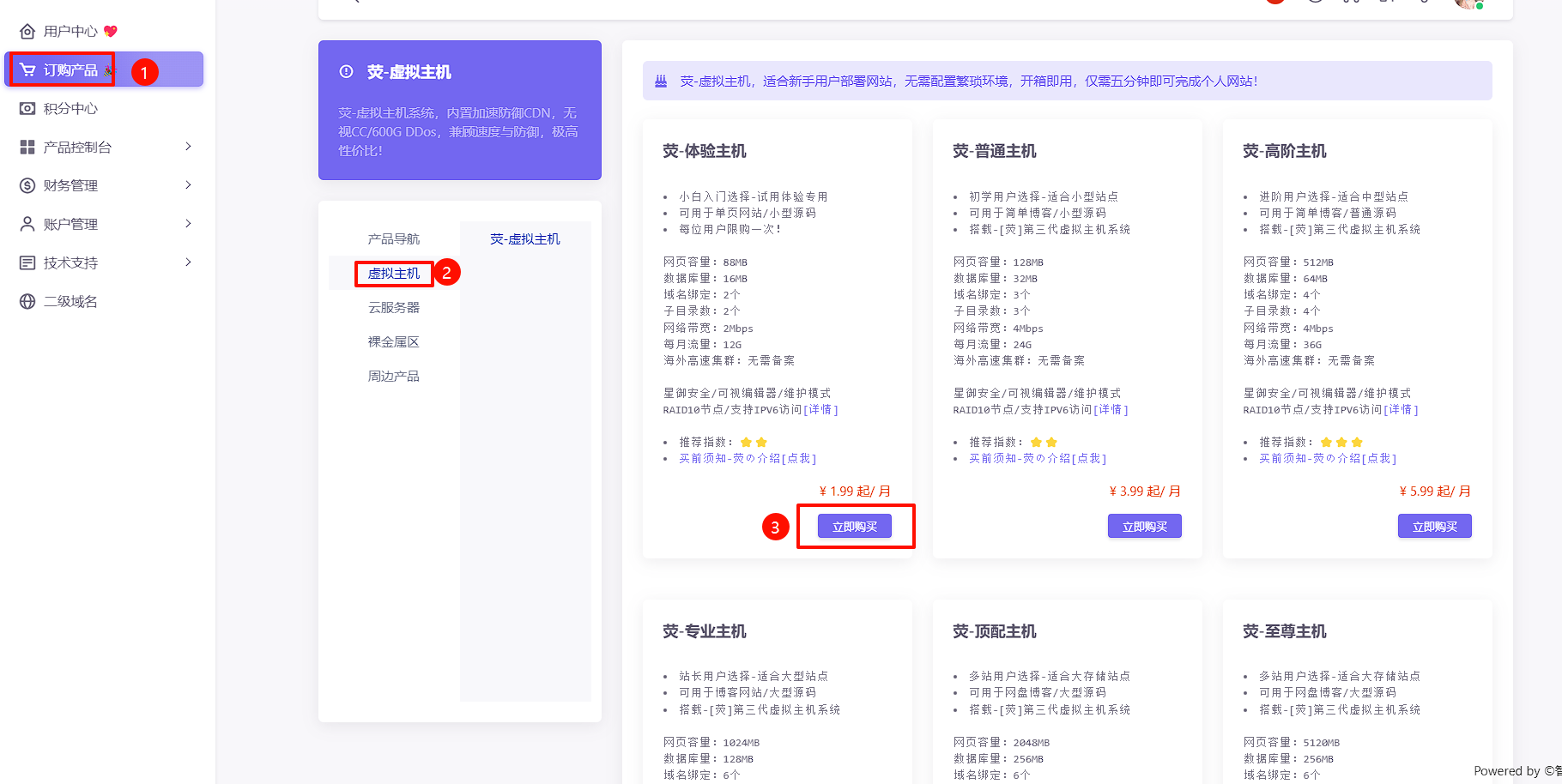






暂无评论内容